Эта скрытая функция iPhone — самый простой способ быстро делать заметки

Узнайте, как делать быстрые заметки на iPhone, если вы хотите быстро и легко сохранить текст, ссылки и изображения.
Благодаря iOS 17 теперь вы можете загружать Apple Maps, чтобы просматривать карты, даже если вы не подключены к Интернету. Если вы знаете , как загружать Карты Google в автономном режиме , вы точно знаете, насколько полезной может быть эта функция, позволяющая вам перемещаться, находить дорогу и продолжать путешествовать, даже если вы находитесь в районе, который не покрыт Wi-Fi или сотовыми сетями.
В затяжной битве Google Maps против Apple Maps это одна вещь, которую Google уже некоторое время имеет над Apple, поэтому приятно видеть, что она пришла к iPhone.
Загрузить Apple Maps в автономном режиме тоже очень просто, и это можно сделать всего несколькими нажатиями. Имейте в виду, что загруженные карты могут быть довольно большими, и на то есть веская причина: у вас будут все функциональные возможности использования Карт онлайн и офлайн, то есть вы можете увеличивать масштаб прямо на картах, чтобы увидеть все дороги и места. Область карты, покрывающая большую часть Англии (которая примерно настолько велика, насколько позволяет захват области карты в автономном режиме), занимает около 6 ГБ. Излишне говорить, что эти карты очень быстро съедят ваше хранилище, поэтому используйте их с умом и удалите те, которые вы больше не используете. Мы также покажем вам, как находить загруженные карты и управлять ими.
Вот как загрузить офлайн-карты Apple Maps с iOS 17.
Как загрузить офлайн-карты Apple Maps на iPhone и iPad
Автономные Apple Maps — это функция iOS 17, которая в настоящее время находится в стадии бета-тестирования. Прямо сейчас вам нужно зарегистрироваться в бета-программе Apple, а затем загрузить бета-версию, если вы хотите использовать Apple Maps в автономном режиме. Прочтите наше руководство о том, как установить общедоступную бета-версию iOS 17, если вы не знаете, как это сделать.
1. В Apple Maps коснитесь своих инициалов.
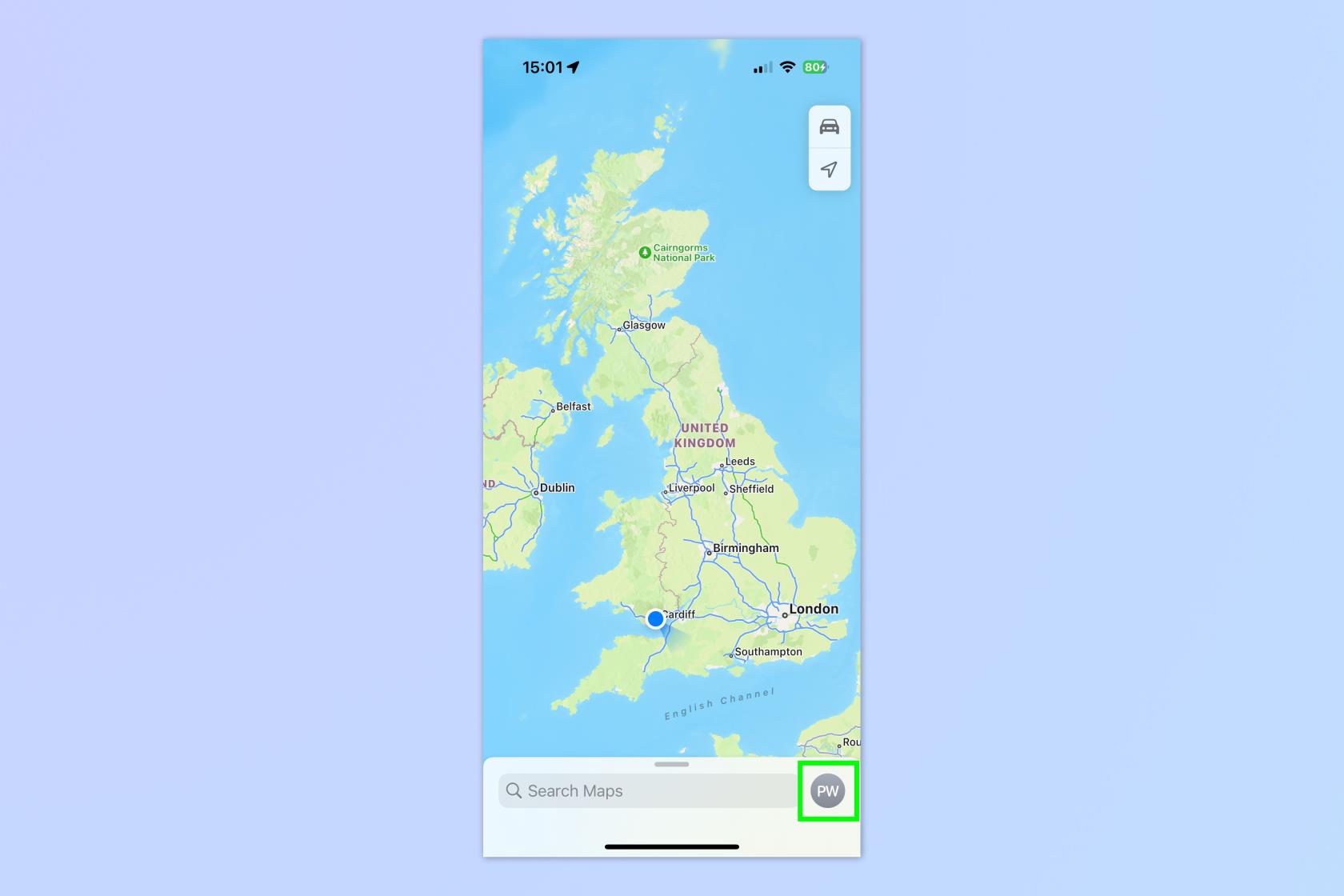
(Изображение: © Будущее)
Сначала откройте приложение Apple Maps и коснитесь своих инициалов в правом нижнем углу.
2. Нажмите «Офлайн-карты».
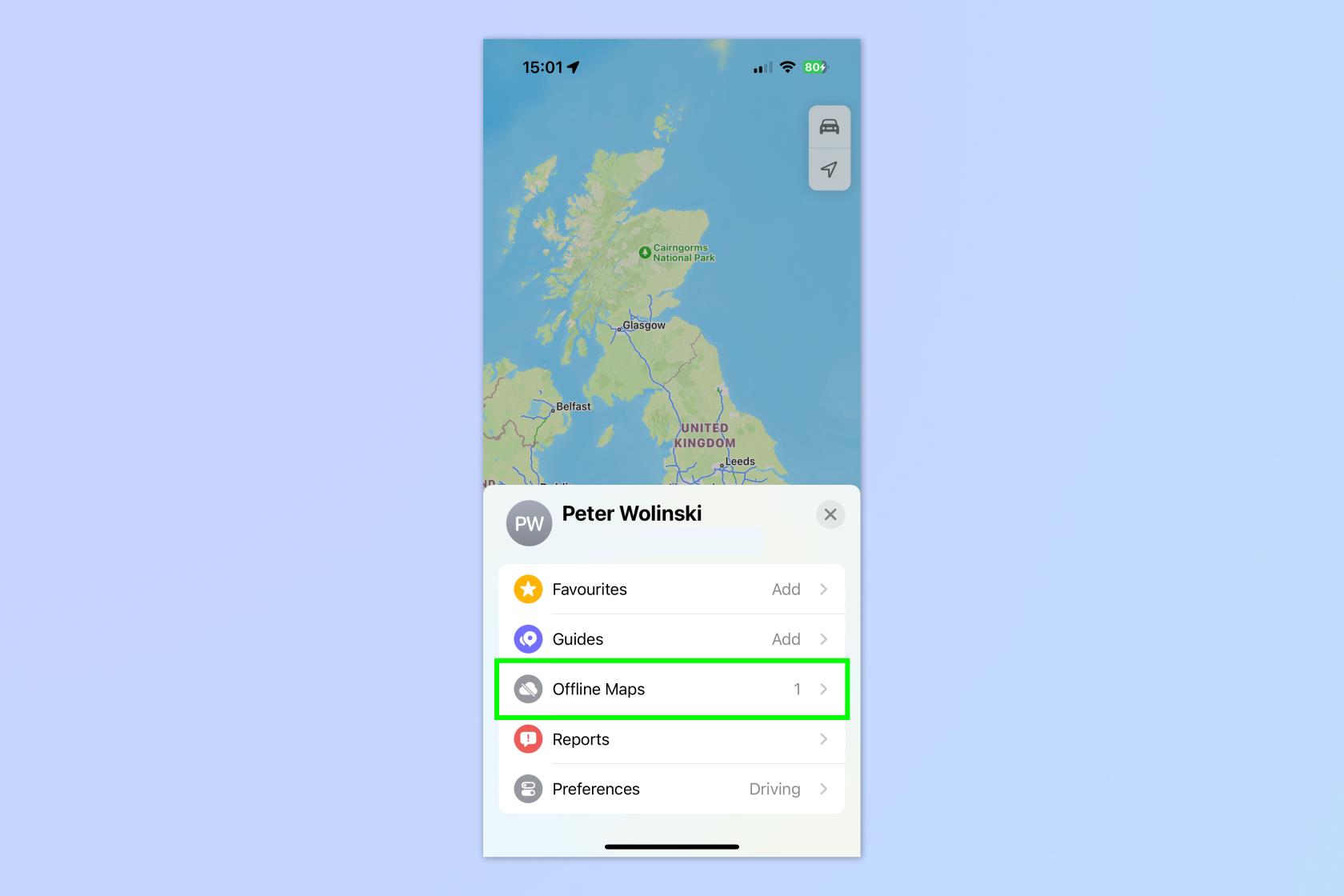
(Изображение: © Будущее)
Теперь нажмите «Офлайн-карты» .
3. Нажмите «Загрузить новую карту».
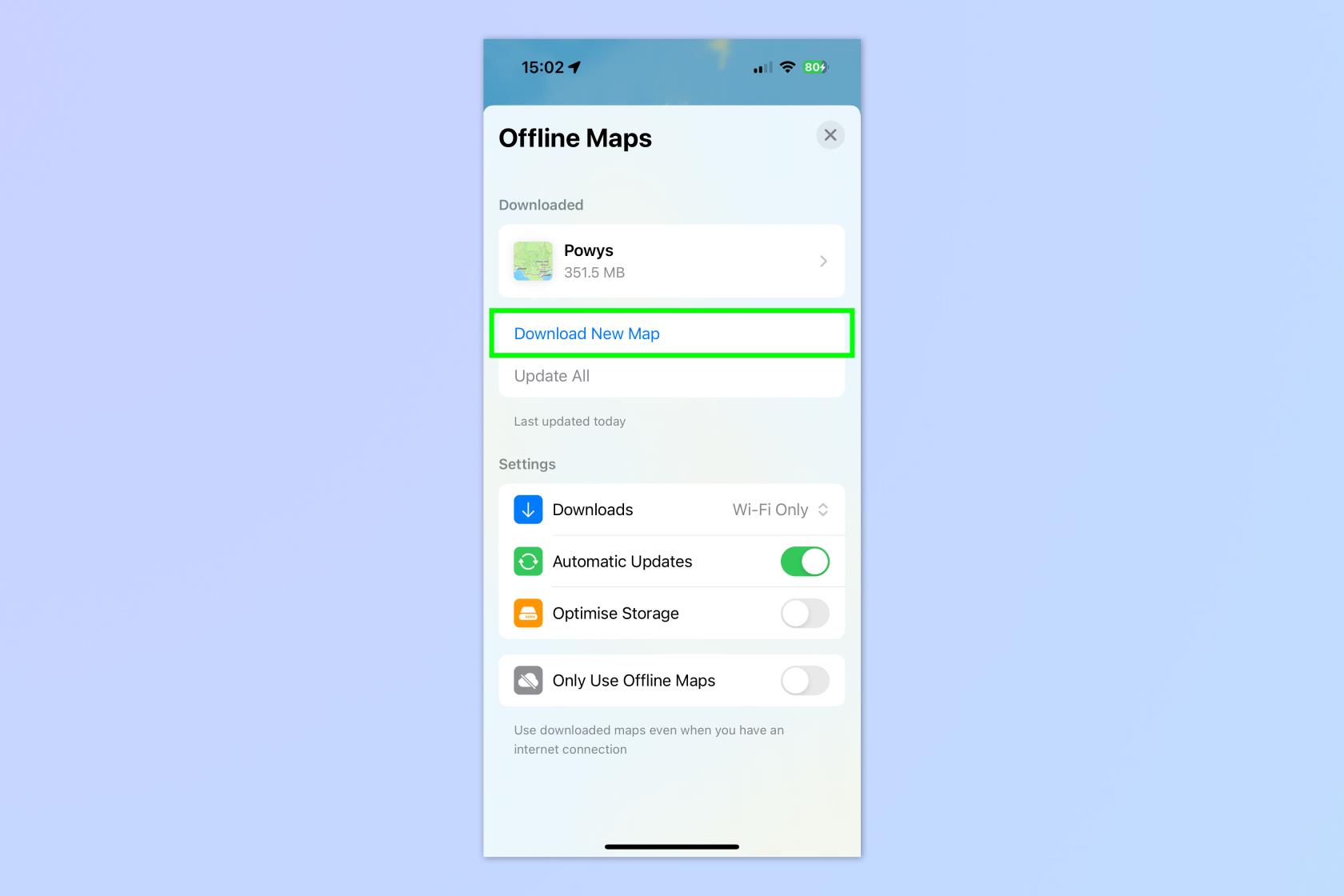
(Изображение: © Будущее)
В меню «Офлайн-карты» нажмите «Загрузить новую карту» .
4. Найдите область или место
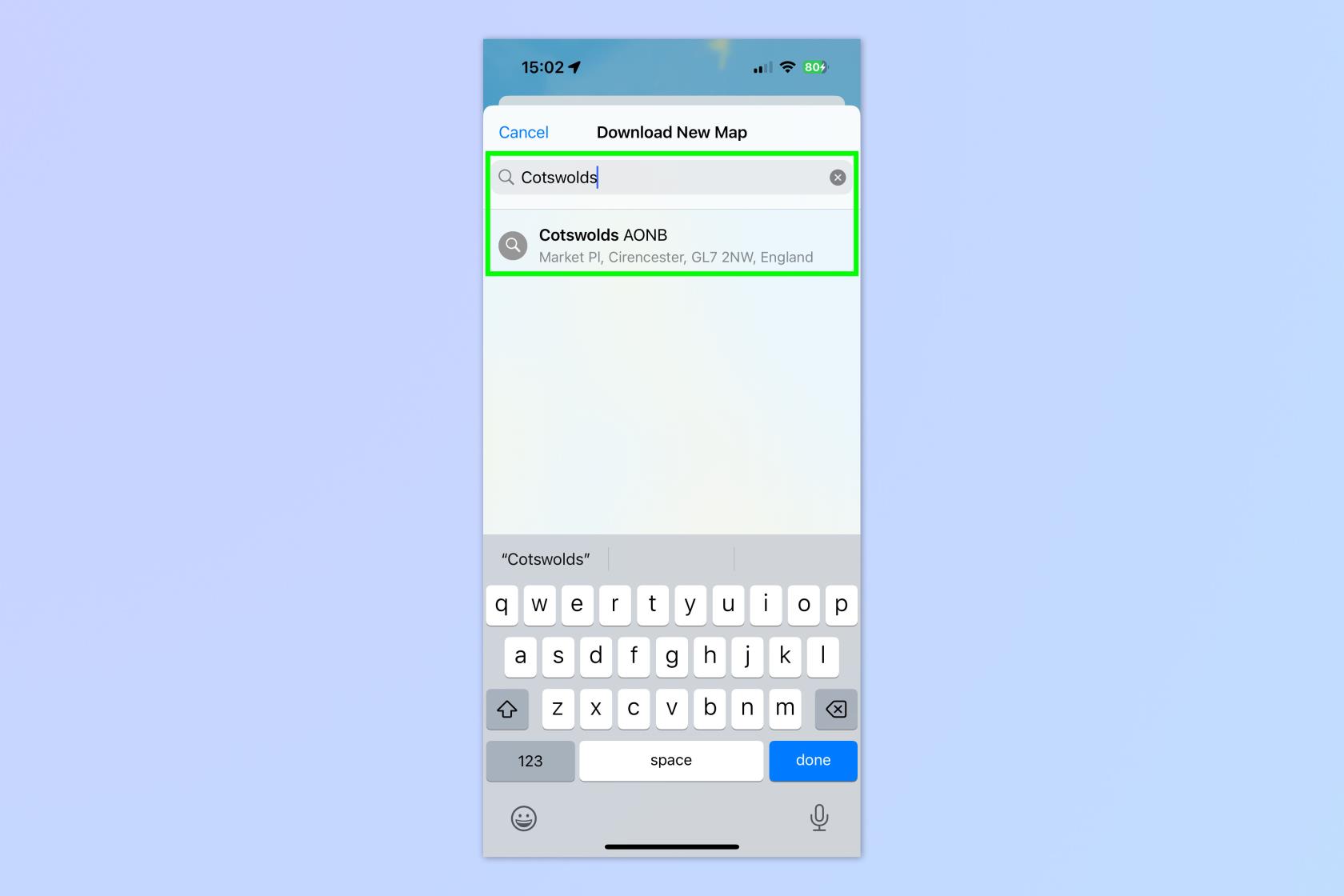
(Изображение: © Будущее)
В строке поиска введите область или место и коснитесь одного из появившихся вариантов . Не волнуйтесь, если место, которое вы ищете, не появляется — вы можете просто найти его на следующем шаге.
5. Выберите область карты и загрузите
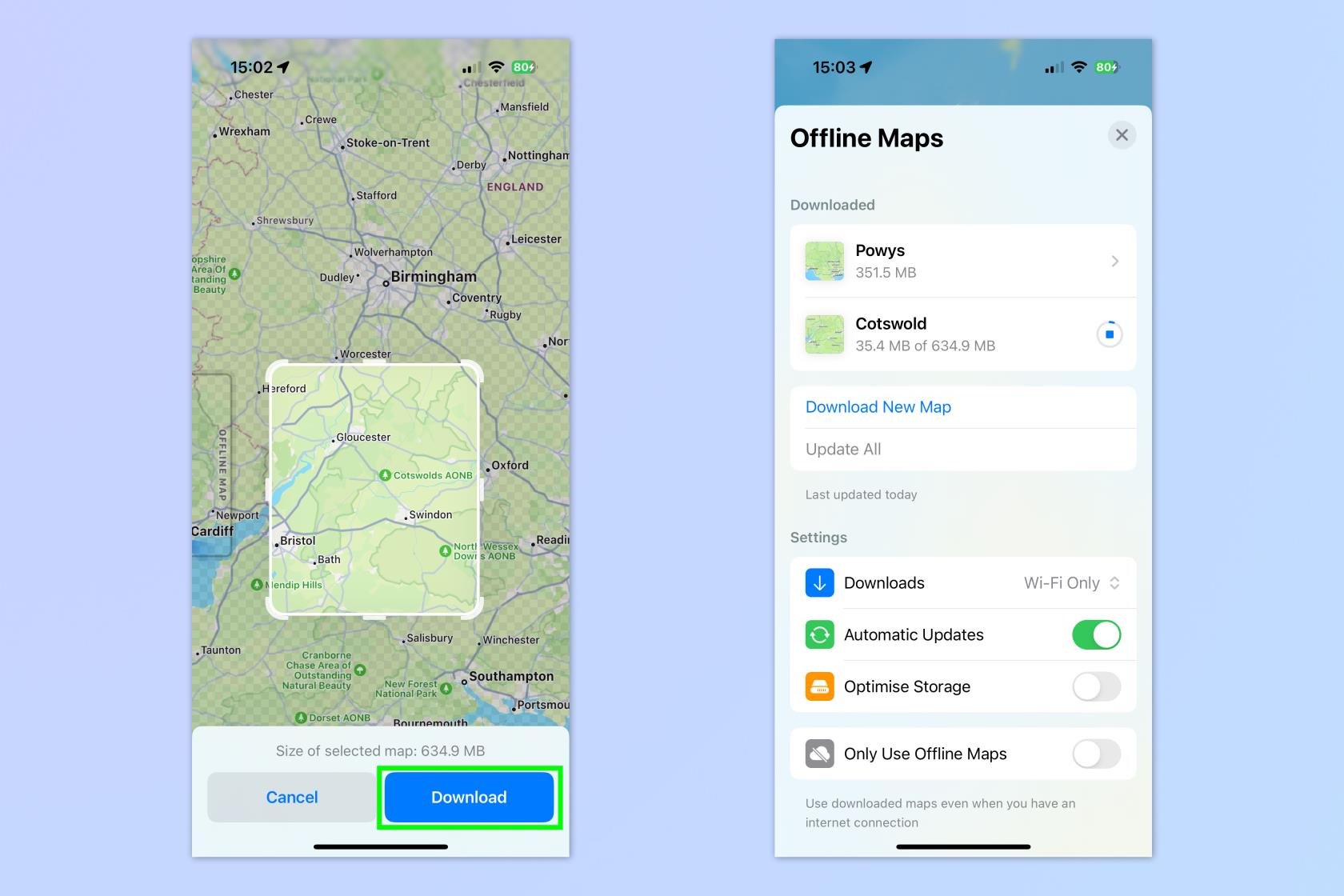
(Изображение: © Будущее)
Появится окно для выбора области карты. Если вы не смогли найти свою область или место в поле поиска на последнем шаге, теперь вы можете переместить поле выбора карты в область, в которой вы хотите, чтобы она находилась. Сведите пальцы, чтобы увеличить масштаб, и проведите пальцем по фону, чтобы перемещаться по карте . Нажмите, удерживайте и перетащите опорные точки , чтобы выбрать область карты для загрузки. Дождитесь завершения загрузки . Когда это будет сделано, оно появится на странице Offline Maps.
С этого момента все, что вам действительно нужно делать, это использовать Карты как обычно . Если в вашем районе нет сигнала сотовой связи, ваша офлайн-карта позволит вам прокладывать и отслеживать маршруты в офлайн-области. Это будет так же, как подключение к Интернету.
Как управлять автономными Apple Maps
Учитывая размер загружаемых карт, вам следует проявлять некоторую осторожность при выборе карт, которые вы загружаете. Таким образом, стоит научиться управлять автономными Apple Maps. К счастью, это очень просто сделать.
1. В меню офлайн-карт коснитесь офлайн-карты.
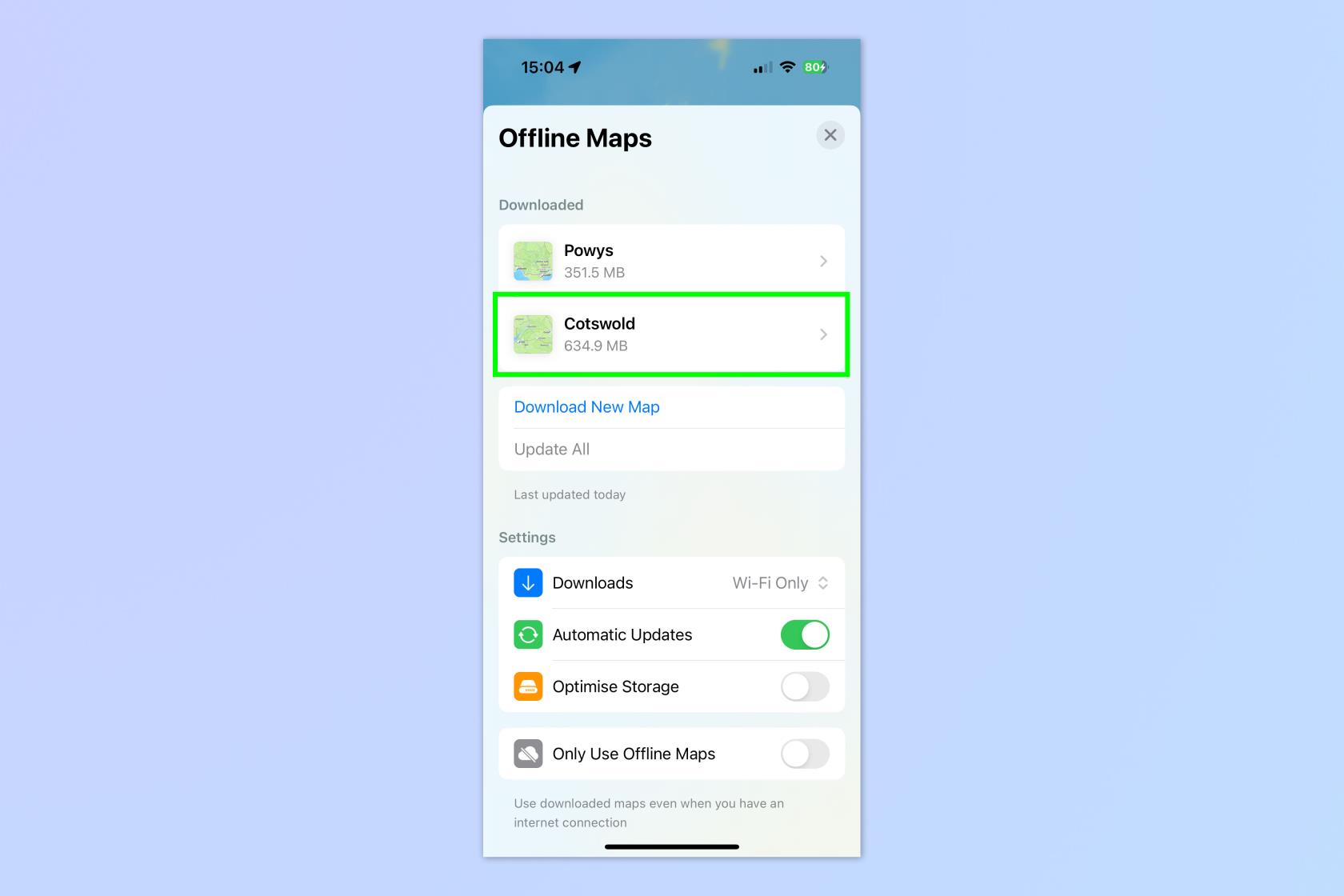
(Изображение: © Будущее)
В меню «Офлайн-карты» коснитесь офлайн-карты .
2. Измените размер, переименуйте или удалите карту.
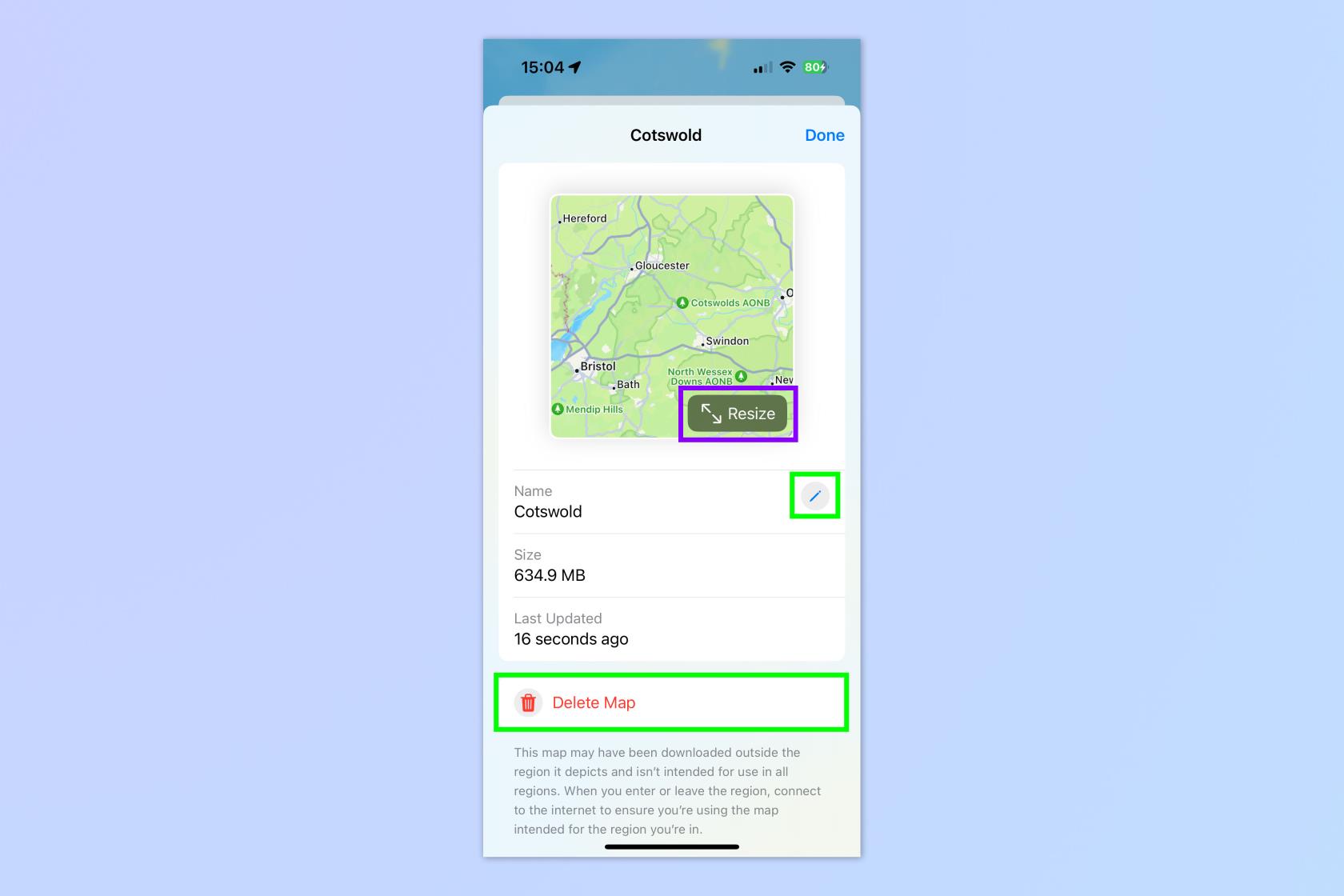
(Изображение: © Будущее)
Коснитесь «Изменить размер» , чтобы изменить размер карты — полезно для уменьшения размера карты и, следовательно, занимаемого ею места для хранения. Коснитесь значка карандаша , чтобы переименовать карту. И нажмите «Удалить карту» , чтобы полностью удалить карту.
3. Обновите все карты
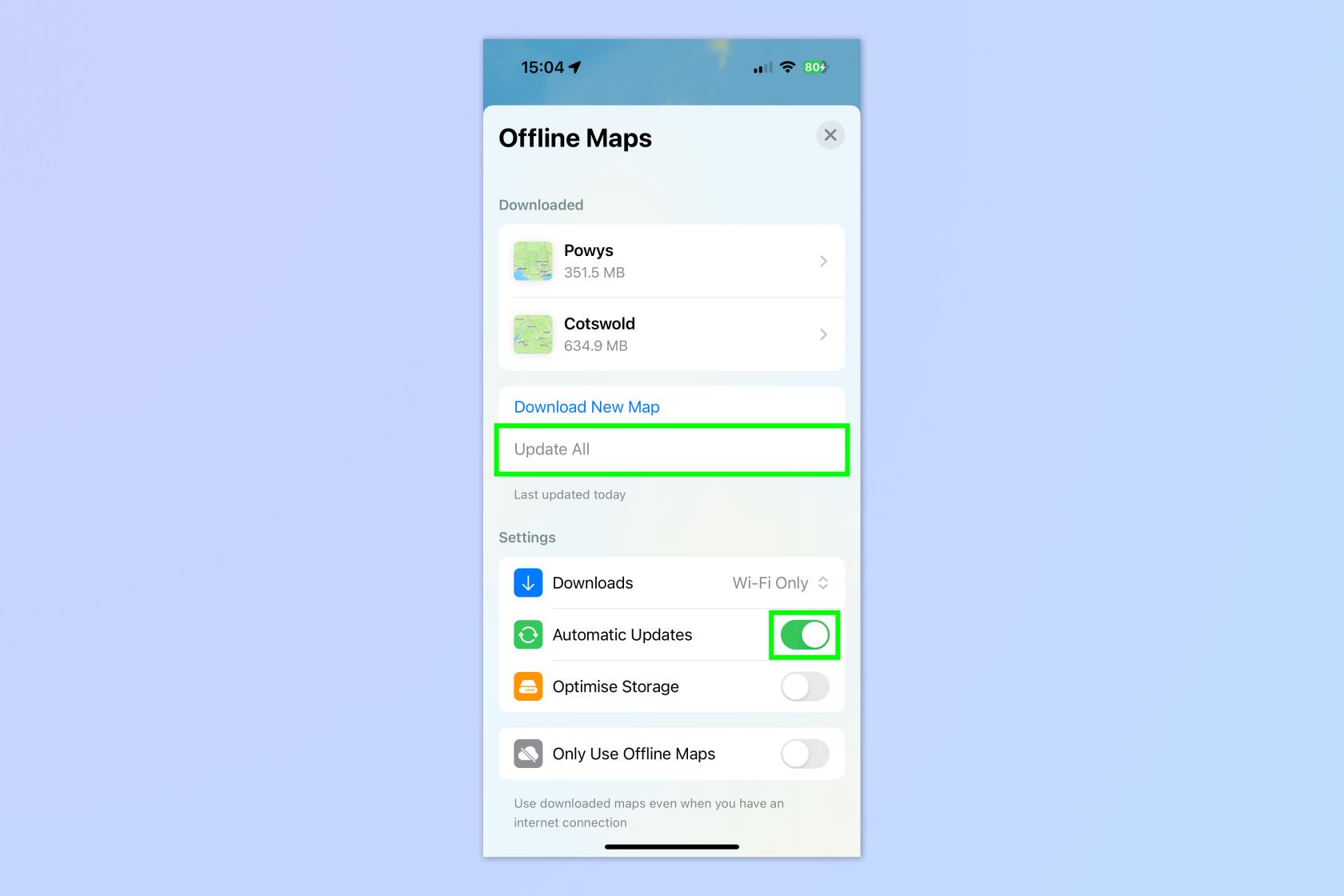
(Изображение: © Будущее)
В меню «Офлайн-карты» нажмите «Обновить все» , чтобы убедиться, что все ваши офлайн-карты полностью обновлены. Очевидно, что для этого требуется подключение к Интернету. Убедитесь, что вы также включили автоматическое обновление , чтобы это происходило автоматически.
4. Включите оптимизацию хранилища.
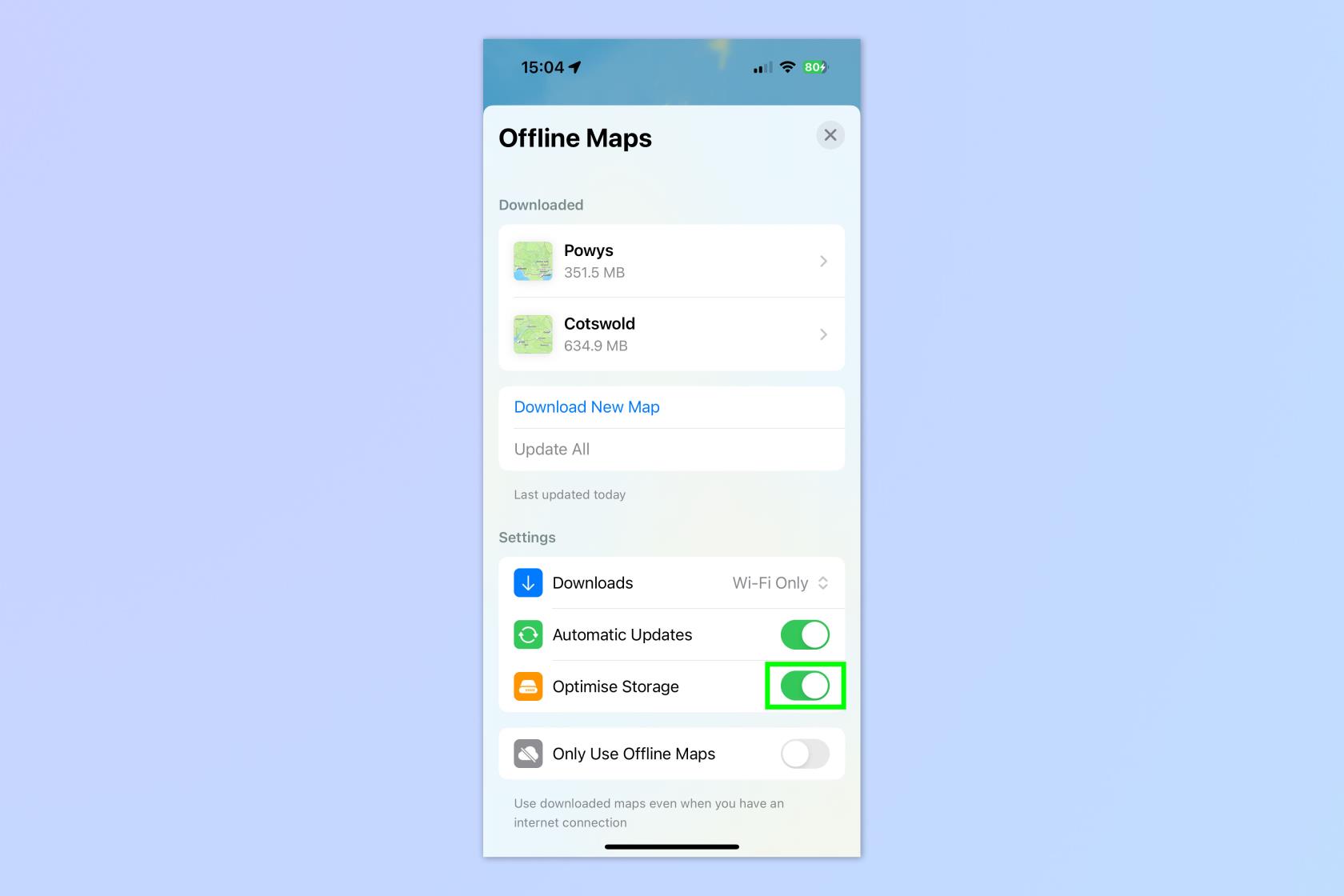
(Изображение: © Будущее)
В меню «Автономные карты» включите «Оптимизировать хранилище» , чтобы ваши карты не занимали лишнего места.
Теперь, когда вы знаете, как загружать Apple Maps в автономном режиме, почему бы не узнать о других замечательных функциях iOS 17. Мы можем показать вам, как настроить режим ожидания на iPhone , как использовать визуальный поиск с видео на iPhone , как включить уровень камеры iPhone и как использовать программу чтения Siri Safari на iPhone .
Узнайте, как делать быстрые заметки на iPhone, если вы хотите быстро и легко сохранить текст, ссылки и изображения.
Если вы чувствуете нетерпение, научитесь включать бета-обновления macOS, чтобы вы первыми получали последние версии операционной системы Mac.
Активация горизонтального режима всегда включенного дисплея на телефонах Samsung не займет много времени, что даст вам интерфейс в стиле ожидания iOS 17.
Если вы собираетесь в отпуск или путешествуете этим летом, вам следует использовать эти функции.
Никогда больше не получайте пищевое отравление, используя этот ярлык преобразования времени в микроволновой печи.
Настройка профилей Safari в iOS 17 упрощает сортировку вкладок и избранных страниц, поэтому ее стоит настроить. Это руководство покажет вам, как это сделать.
Вот как можно скрыть свой онлайн-статус в WhatsApp, если вы не очень заинтересованы в том, чтобы люди знали, когда вы активны.
Узнайте, как обновить свой iPhone до iOS 16, чтобы использовать все новейшие и лучшие функции, обеспечив при этом максимальную безопасность и оптимизацию вашего iPhone.
Ваш iPhone имеет встроенную коррекцию объектива, которая может удалить оптические искажения с изображений. Вот как вы включаете его.
Вот как включить уровень камеры iPhone, который появился с iOS 17.








